windows不开机重装系统步骤,Windows不开机重装系统步骤详解
Windows不开机重装系统步骤详解
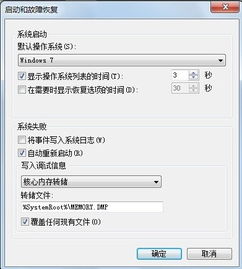
当您的电脑出现无法开机的情况,可能是由于系统文件损坏、病毒感染或其他原因导致的。在这种情况下,重装系统是一个有效的解决方案。以下是一篇详细的Windows不开机重装系统步骤指南,帮助您顺利完成系统重装。
一、准备阶段
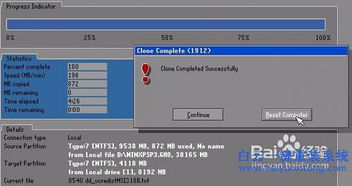
在开始重装系统之前,您需要做好以下准备工作:
准备一个至少8GB的U盘。
下载Windows系统镜像文件(ISO格式)。
下载并安装U盘启动盘制作工具,如“大白菜U盘启动盘制作工具”。
二、制作U盘启动盘
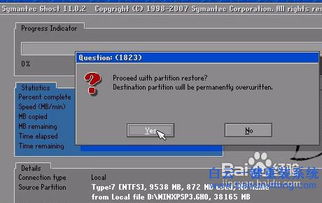
1. 将U盘插入电脑,并打开U盘启动盘制作工具。
2. 在工具中选择“ISO文件”选项,并选择您下载的Windows系统镜像文件。
3. 选择U盘作为启动盘,并点击“开始制作”按钮。
4. 等待制作完成,制作过程中请不要拔出U盘。
三、设置BIOS启动顺序
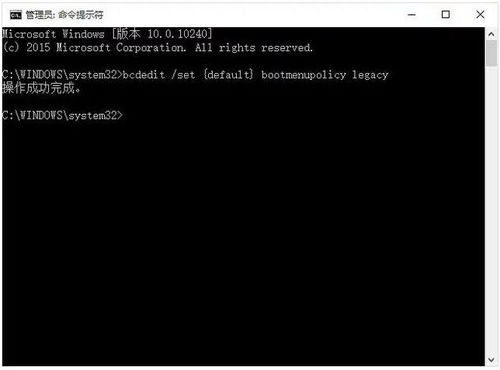
1. 开机时按下DEL键进入BIOS设置界面。
2. 在BIOS设置中找到“Boot”或“Boot Options”选项。
3. 将U盘设置为第一启动项,保存并退出BIOS设置。
四、从U盘启动电脑

1. 开机时按下相应的启动快捷键(如F12、F11、Esc等),进入启动菜单。
2. 选择U盘启动项,按Enter键确认。
3. 等待电脑从U盘启动,进入Windows安装界面。
五、重装Windows系统
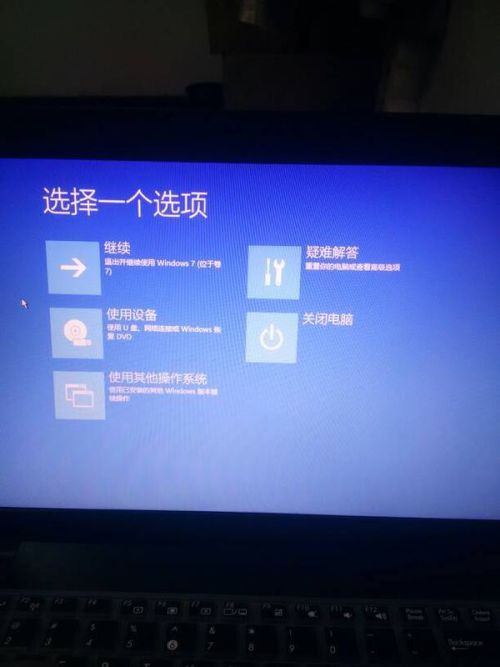
1. 在Windows安装界面,选择“自定义:仅安装Windows(高级)”选项。
2. 选择要安装Windows的分区,点击“下一步”。
3. 在“格式化”选项中,选择“快速格式化”或“完全格式化”。
4. 等待格式化完成,然后点击“下一步”继续安装。
5. 按照安装向导的提示,输入产品密钥、设置用户账户等信息。
6. 安装完成后,重启电脑,即可进入新的Windows系统。
六、安装驱动程序
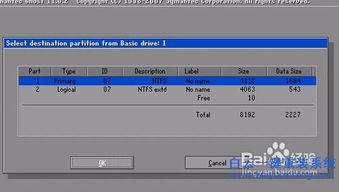
1. 重启电脑后,进入Windows系统。
2. 打开“设备管理器”,查看是否有未安装的驱动程序。
3. 下载并安装相应的驱动程序,确保电脑硬件正常工作。
通过以上步骤,您可以成功地在Windows不开机的情况下重装系统。在重装系统过程中,请注意备份重要数据,以免丢失。同时,确保U盘启动盘制作正确,以免出现安装失败的情况。
